电脑怎么重新恢复出厂设置 电脑恢复出厂设置最简单步骤
更新时间:2024-05-14 09:28:50作者:runxin
很多时候,在电脑运行出现故障的情况下,不妨通过微软系统自带的恢复出厂设置功能来尝试修复,通过将电脑还原到出厂前的状态,也不需要在进行重装系统的麻烦步骤,很是符合用户的需求,可是电脑怎么重新恢复出厂设置呢?接下来小编就来教大家电脑恢复出厂设置最简单步骤。
具体方法如下:
1、打开电脑,点击左下角的开始,点击设置。
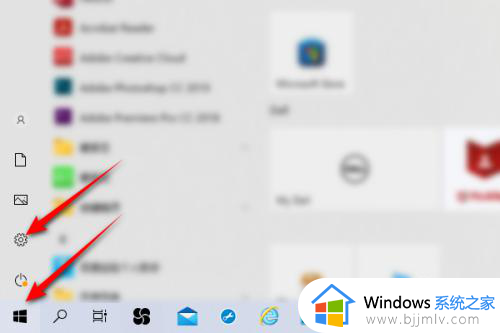
2、然后点击更新和安全。
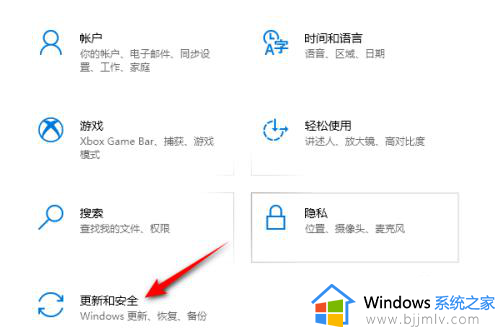
3、之后点击恢复,点击重置此电脑的下方的开始。
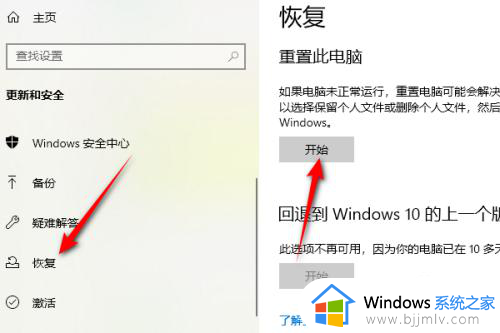
4、然后点击保留我的文件或删除所有内容,之后进行重置。这样便可以恢复出厂设置。
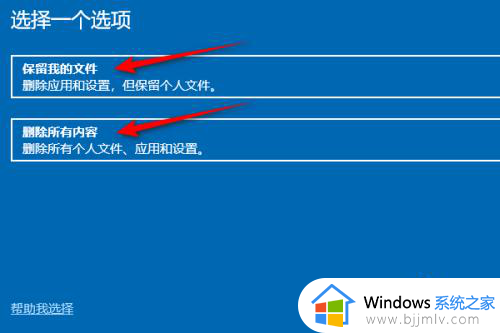
综上所述就是小编教大家的电脑恢复出厂设置最简单步骤了,有遇到过相同问题的用户就可以根据小编的步骤进行操作了,希望能够对大家有所帮助。
电脑怎么重新恢复出厂设置 电脑恢复出厂设置最简单步骤相关教程
- dell电脑怎么恢复出厂系统 dell电脑系统恢复出厂设置步骤
- win电脑怎么恢复出厂设置 如何将windows电脑恢复出厂设置
- lenovo电脑恢复出厂设置的方法 lenovo电脑如何恢复出厂设置
- macbook pro如何恢复出厂设置 macbook pro恢复出厂设置的步骤
- mac恢复出厂设置的步骤 mac如何恢复出厂设置
- surface恢复出厂设置的步骤 surface如何恢复出厂设置
- 华硕主板怎么恢复出厂设置 华硕主板恢复出厂设置的步骤
- windows恢复出厂设置在哪里 windows电脑怎么恢复出厂设置
- 联想怎么恢复出厂设置 联想笔记本恢复出厂设置如何操作
- windows恢复出厂设置命令 windows怎么恢复出厂设置
- 惠普新电脑只有c盘没有d盘怎么办 惠普电脑只有一个C盘,如何分D盘
- 惠普电脑无法启动windows怎么办?惠普电脑无法启动系统如何 处理
- host在哪个文件夹里面 电脑hosts文件夹位置介绍
- word目录怎么生成 word目录自动生成步骤
- 惠普键盘win键怎么解锁 惠普键盘win键锁了按什么解锁
- 火绒驱动版本不匹配重启没用怎么办 火绒驱动版本不匹配重启依旧不匹配如何处理
电脑教程推荐
win10系统推荐